| Section |
|---|
| Column |
|---|
|
| Linchpin Teaser |
|---|
| icon | linchpin-teaser-icon-video |
|---|
| variant | icon |
|---|
| title | Videotutorials |
|---|
| type | 3 |
|---|
| newTab | true |
|---|
| url | https://lernen.cloud/courses/fortbildung_sc2020/items/2Dvk71c5bwiMaCnUKFO5AW |
|---|
| height | 200px |
|---|
| | Hier geht es zu den Erklärvideos |
|
| Column |
|---|
| Als Lehrkraft oder Admin können Sie Passwörter von Schüler:innen auch manuell zurücksetzen. |
|
...
| Info |
|---|
|
| Section |
|---|
| Column |
|---|
| Grundsätzlich ist es allen Nutzer:innen möglich, das eigene Passwort selbst zurückzusetzen. Dazu steht die Funktion Passwort vergessen? unter dem Login-Fenster zur Verfügung. |
| Column |
|---|
| 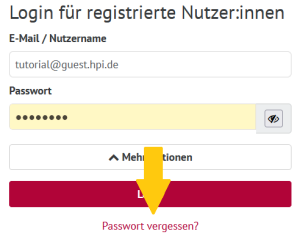 Image Added Image Added
|
|
|
Mithilfe dieser Funktion kannst du die Passwörter deiner Schüler*innen zurücksetzen.
Telefon 030.400067.47
...
| UI Steps |
|---|
|
| UI Step |
|---|
| Section |
|---|
| Column |
|---|
| Klicken Sie in der Menüleiste |
|
Klicke in deiner Menü-Leiste  Image Removed Image Removed | ui-stepDie allgemeine Verwaltung öffnet sich. |
|
Klicke den Button hinzufügen
| Column |
|---|
| 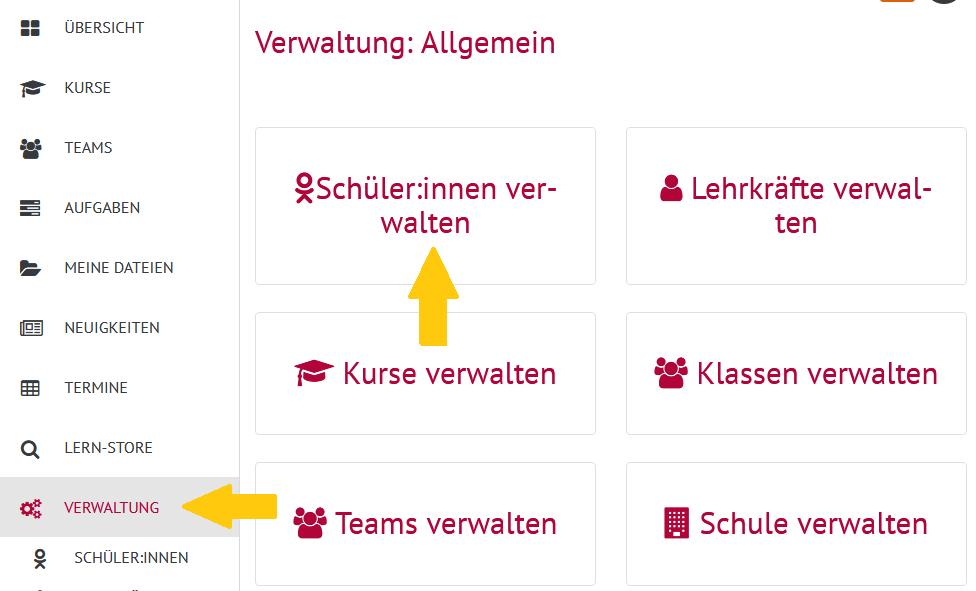 Image Added Image Added |
|
. Image Removed Image Removed
|
| UI Step |
|---|
Schülerverwaltung Schüler:innenverwaltung öffnet sich. Um das Passwort |
|
einer deiner Schüler*innen eines:r Schüler:in zurückzusetzen, |
|
klicke Schlüsselsymbol. Du findet es rechts neben dem Namen des jeweiligen Schülers oder der jeweiligen Schülerin. Stiftsymbol  Image Added. Image Added. |
| Column |
|---|
| 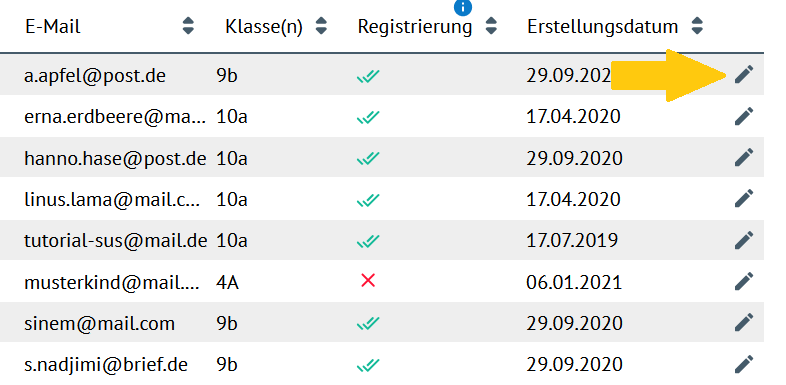 Image Added Image Added |
|
|
| UI Step |
|---|
| Section |
|---|
| Column |
|---|
| Die Nutzer:innendaten der:s Schülers:in öffnen sich. Klicken Sie auf Passwort ändern. |
| Column |
|---|
| 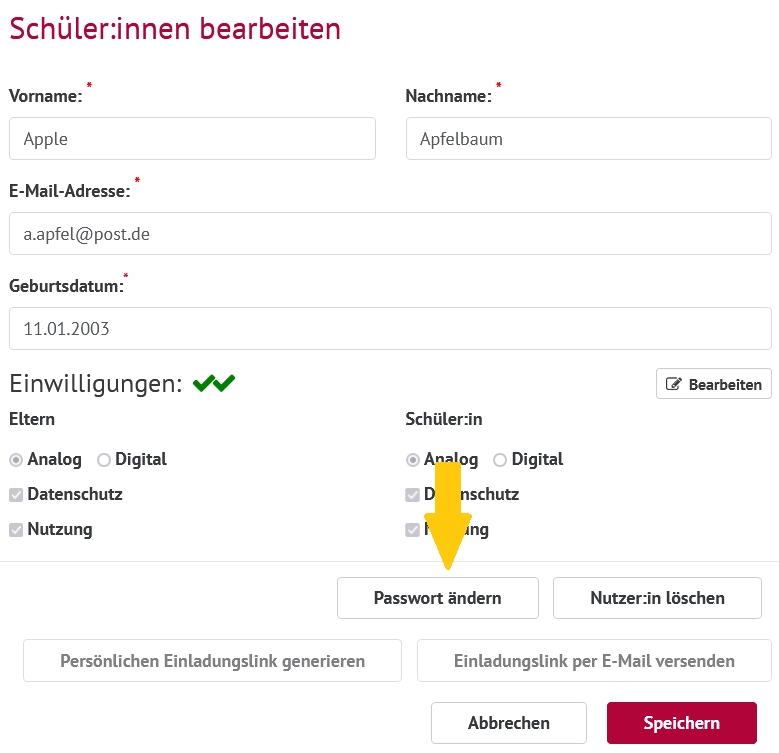 Image Added Image Added |
|
 Image Removed Image Removed
|
| UI Step |
|---|
Trage das neue Passwort in die Maske ein. |
|
 Image Removed Image Removed
| | UI Step |
|---|
Beachten Sie dabei die angegebenen Passwortregeln. Schließen Sie |
|
Schließe du den Button klickst Image Removed Image Removed
| Column |
|---|
|  Image Added Image Added |
|
| Info |
|---|
| title | Wie geht es für deine Schüler*innen weiter? | So geht's |
|---|
| Der:ie Schüler:in kann Deine Schüler*innen können sich nun mit ihrer der E-Mail-Adresse und dem neu angelegten Passwort in die HPI Schul- Cloud einloggen. |
| Warning |
|---|
| - Hast du selbst oder eine andere Lehrkraft das Passwort für die HPI Schul-Cloud vergessen, kann der Administrator es zurücksetzen.
- Alternativ besteht für alle Nutzer die Möglichkeit, dem Link Passwort vergessen? auf der Login-Seite zu folgen, um das Passwort zurückzusetzen.
|
|
|
Bei Rückfragen wende dich gerne an:
...